Загрузочная флешка Windows 7 — образ операционной системы, записанный на USB-флэш накопитель, с помощью которого происходит установка ОС на компьютер. При создании загрузочной флешки на съемное устройство записывается ISO образ операционной системы Windows.
Загрузочная флешка может понадобится в ситуациях, когда на ПК возникли неполадки в работе операционной системы. Из-за этого, компьютер может работать со сбоями или вообще не загружаться.
Наиболее рациональный вариант решения серьезных проблем в работе программного обеспечения: переустановка Windows. Операционную систему Windows 7 необходимо переустановить, чтобы начать с чистого листа.
Для установки Windows используют два типа загрузочных носителей: оптический DVD-диск или USB-флешку. Загрузка образа системы на ПК происходит с установочного DVD диска, вставленного в дисковод, или используется ISO образ загрузочной флешки Windows 7, вставленный в USB разъем компьютера.
Создание загрузочной флешки Windows 7 имеет свои нюансы, в зависимости от используемого на устройстве БИОС — BIOS Legasy или UEFI, и типа жесткого диска ПК — MBR или GPT.
Как сделать загрузочную флешку Windows 7-10? Пошаговая инструкция
На большинстве старых ноутбуков и стационарных ПК используется старый БИОС (BIOS Legasy), а на компьютеры с UEFI пользователи самостоятельно устанавливали Windows 7. Пользователь может предварительно узнать какой стиль разделов: MBR или GPT используется на данном ПК.
Перед установкой системы стоит обратить внимание на то, что ISO-образ Windows 7 не имеет поддержки USB 3.0, потому что этот стандарт был внедрен после выпуска данной ОС. Поэтому загрузочную флешку с «семеркой» нужно вставлять в порт USB 2.0.
На современные компьютеры с UEFI и разметкой диска GPT можно установить только 64-битную версию Windows 7. Чтобы образ загрузочной флешки Windows 7 смог загрузиться на ПК, необходимо отключить в UEFI режим «Secure Boot», блокирующий загрузку на ПК с внешних носителей. В некоторых случаях потребуется включить в БИОС режим эмуляции «Legasy Mode» (CSM), служащий для совместимости старых ОС при наличии UEFI.
Для создания загрузочной флешки понадобится ISO-образ Windows 7. Обладатели легальных копий ОС могут скачать файл-образ системы с официального сайта Microsoft по ссылке: https://www.microsoft.com/ru-ru/software-download/windows7 . При этом способе получения системы проверяется ключ продукта. В других случаях, пользователям придется искать образ Windows 7 в интернете.
Для создания загрузочной флешки Windows 7 понадобится программа, выполняющая запись файла-образа системы на USB накопитель. Загрузочную флешку Windows 7 можно создать без помощи специализированной программы. При этом методе загрузочный USB-диск создается с помощью встроенных средств системы.
В этом руководстве находятся инструкции, с помощью которых можно сделать образ загрузочной флешки Windows 7 разными способами.
Как сделать загрузочную флешку в Windows 7 USB/DVD Download Tool
Начнем наш обзор с официальной программы, созданной в Майкрософт, предназначенной для записи Windows 7 на USB флешку или DVD диск. Программа Windows 7 USB/DVD Download Tool создает флешку для использования на компьютерах со старым BIOS и MBR.
Перейдите по ссылке, чтобы подробнее прочитать об использовании Windows 7 USB/DVD Download Tool.
Бесплатная программа Windows 7 USB/DVD Download Tool создает загрузочную флешку в 4 шага:
- Шаг 1. Выбор ISO файла. Сначала нажмите на кнопку «Browse» для добавления образа Windows в программу, а затем нажмите на кнопку «Next».
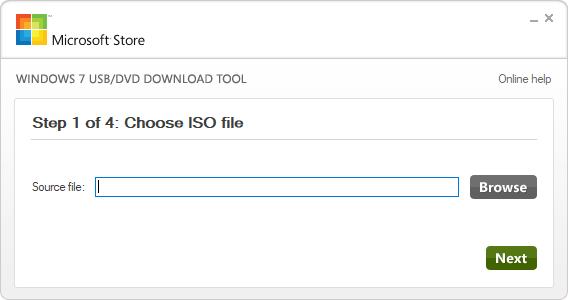
- Шаг 2. Нажмите на кнопку «USB device», чтобы выбрать создание флешки.
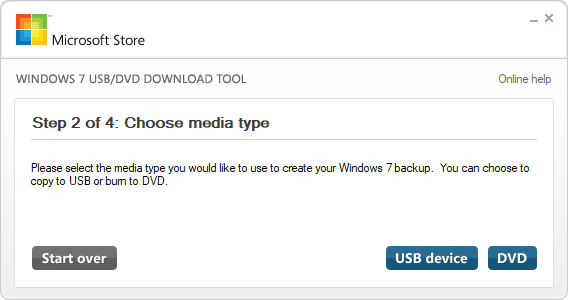
- Шаг 3. Выберите букву диска USB накопителя, нажмите на кнопку «Begin copying».
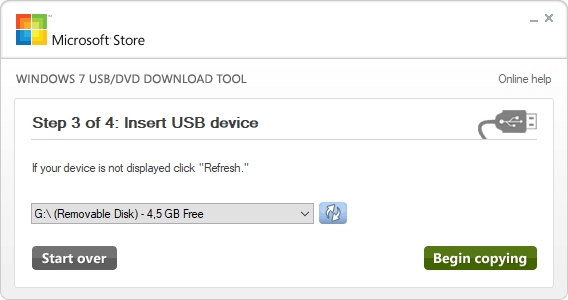
В открывшихся окнах согласитесь на очистку флешки от имеющийся информации, которая будет удалена.
- Шаг 4. Проходит создание загрузочной флешки. После завершения процесса, появится надпись «Bootable USB devise created successfully» (Загрузочное USB-устройство успешносоздано) с зеленой полосой статуса.
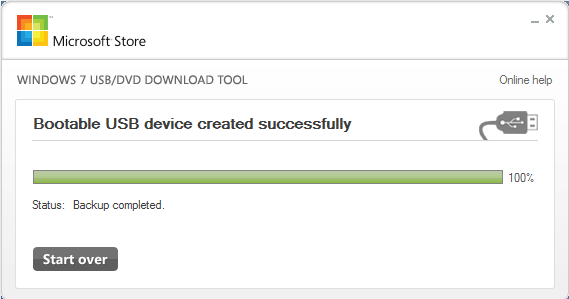
Создание образа загрузочной флешки Windows 7 завершено, закройте окно программы.
Как создать загрузочную флешку Windows 7 в Rufus
С помощью бесплатной программы Rufus можно создать загрузочный диск Windows 7 на флешке. В приложении поддерживается создание загрузочных флешек для обоих схем разделов жесткого диска.
В Rufus загрузочная флешка Windows 7 создается следующим образом:
- В поле «Устройство» проверьте правильно ли выбран USB флеш накопитель.
- Нажмите на кнопку «Выбрать», добавьте ISO образ Windows 7 в программу.
- В поле «Схема раздела» выберите «MBR» или «GPT», а в поле «Целевая система» автоматически поменяются параметры «BIOS (UEFI-CMS)» или «UEFI (non-CSM)».
- Нажмите на кнопку «Старт».
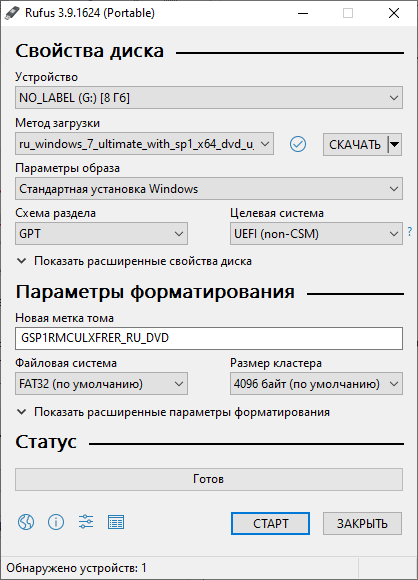
После завершения процесса записи, USB загрузочная флешка Windows 7 готова к использованию.
Как создать загрузочную флешку Windows 7 в WinSetupFromUSB
Бесплатная программа WinSetupFromUSB предназначена для создания загрузочных и мультизагрузочных флешек. В первом случае, на USB диске находится одна операционная система. Во втором случае, на флэш накопителе размещается несколько разных операционных систем.
Программа WinSetupFromUSB не требует установки на компьютер и запускается из папки.
Вам также может быть интересно:
- Создание загрузочной флешки в WinSetupFromUSB
- Мультизагрузочная флешка в WinSetupFromUSB
В окне программы WinSetupFromUSB пройдите следующие шаги:
- В разделе «USB disk selection and format tools» проверьте правильный выбор флешки.
- Поставьте флажок в пункте «Auto format it with FBinst», выберите файловую систему для флешки «FAT32» для «UEFI» и «GPT», или «NTFS» для «Legasy BIOS» и «MBR», соответственно.
- В разделе «Add to USB disk», в поле «Windows Vista / 7 / 8 / 10 /Server 2008/2012 based ISO» выберите ISO образ системы.
- Нажмите на кнопку «Go».
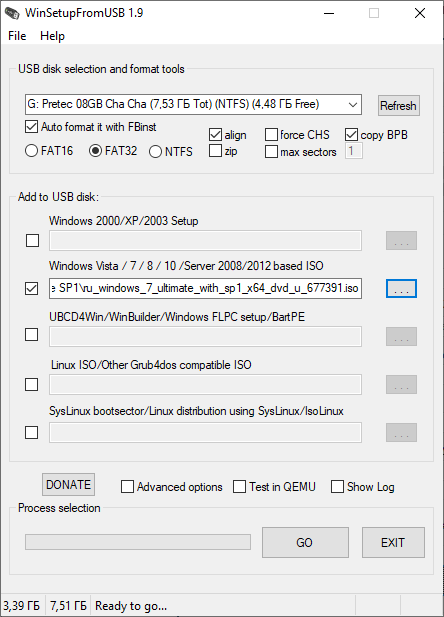
Загрузочная флешка Windows 7 в UltraISO
Сейчас мы посмотрим, как создать загрузочную флешку Windows 7 в UltraISO. В программе UltraISO можно сделать загрузочную флешку, работающую на ПК с BIOS или UEFI.
Загрузочная флешка Windows 7 через UltraISO записывается следующим образом:
- Запустите программу от имени администратора.
- Войдите в меню «Файл», нажмите на пункт «Открыть…» для выбора образа Windows.
- В меню «Самозагрузка» выберите пункт «записать образ Жесткого диска…».
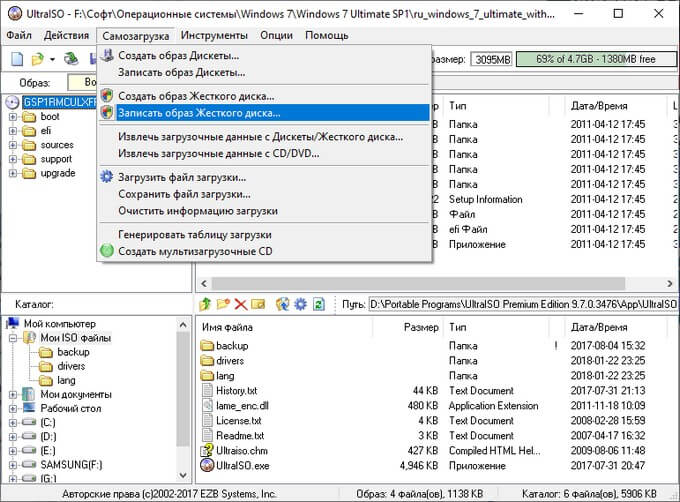
- В окне «Write Disk Image» нужно задать настройки:
- В поле «Disk Drive» проверьте правильность выбора внешнего USB накопителя.
- В поле «Файл образа» должен отображаться путь к исходному ISO образу операционной системы.
- Метод записи: «USB-HDD+».
- Нажмите на кнопку «Форматировать» для очистки флешки от предыдущих файлов.
- Нажмите на кнопку «Записать» для создания загрузочной флешки.
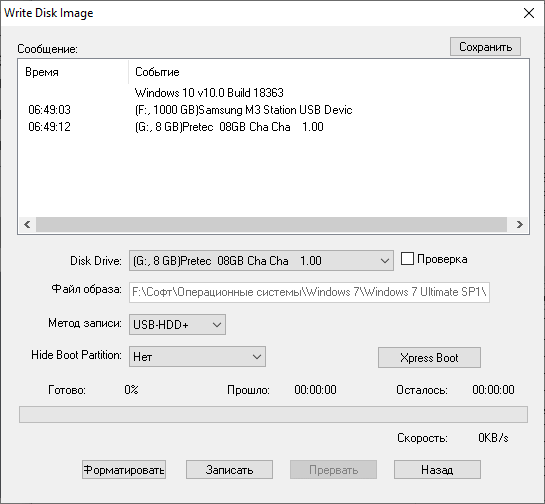
Загрузочная флешка Windows 7 ISO без использования программ
У пользователя есть возможность создать загрузочную флешку без использования сторонних программ. Понадобится только ISO образ Windows 7.
Для ПК с UEFI и GPT необходимо выполнить следующие действия:
- Отформатируйте USB флешку в файловую систему «FAT32».
- Откройте 64-битный ISO образ Windows 7 при помощи архиватора.
- Скопируйте все содержимое образа на флешку.
- Загрузочная флешка Windows 7 UEFI создана.
Процесс создания загрузочной флешки Windows 7 для компьютера с BIOS и MBR проходит с помощью системного средства — командной строки Windows. Создание флешки проходит в два этапа.
Запустите командную строку от имени администратора. Сначала при помощи утилиты DiskPart нужно создать загрузочный носитель. В окне интерпретатора командной строки последовательно выполните команды:
Diskpart list disk select disk X (X — номер диска флешки, отображаемый в командной строке) clean create partition primary select partition 1 active format fs=NTFS QUICK assign exit
Далее необходимо монтировать ISO образ Windows 7 при помощи программы-эмулятора, например, Daemon Tools Lite, или вставить в дисковод компьютера установочный DVD диск. Нам нужно скопировать файлы на флешку из ISO образа.
В командной строке выполните команды:
CHDIR X:boot (Х — номер диска с образом Windows 7) bootsect /nt60 N: (N — номер диска флешки) XCOPY X:*.*N: /E /F /H (X — номер диска с ISO образом Windows 7, N — номер диска USB накопителя)
После завершения копирования файлов, у вас будет загрузочная флешка Windows 7, созданная без помощи стороннего программного обеспечения.
Выводы статьи
Загрузочная флешка Windows 7 необходима для установки операционной системы на компьютер с внешнего USB накопителя. Пользователь может создать загрузочную флешку Windows 7 с помощью программ: Windows 7 USB/DVD Download Tool, Rufus, WinSetupFromUSB, UltraISO, или при помощи встроенных средств системы.
Загрузочная флешка Windows 7 — 4 программы (видео)
Похожие публикации:
- Загрузочная флешка Windows 8 (Windows 8.1) — 3 способа
- Загрузочная флешка Windows XP
- Как изменить пароль учетной записи Windows 10
- Автозагрузка Windows 7: настройка автозагрузки программ
- Загрузочная флешка с Windows 10
Источник: vellisa.ru
Загрузочная флешка Windows 7


Данная инструкция поможет сделать загрузочную (установочную) флешку, для установки Windows 7 на компьютер и ноутбук. Также данная загрузочная флешка подойдет для восстановления Windows в случае проблем с загрузкой.
- 1. Скачивание образа (дистрибутива) Windows 7
- 2. Скачивание программы RUFUS
- 3. Создание загрузочной флешки с Windows 7
Что понадобится
- Дистрибутив Windows 7
- Флешка (usb накопитель)
- Софт для записи дистрибутива на носитель
Введение
Загрузочная флешка с Windows 7 — это флешка с записанной на нее программой для установки или восстановления Windows 7 при ошибках в работе или проблемами с загрузкой.
Эта инструкция поможет сделать загрузочную флешку с любой редакцией Windows 7:
- Starter (Начальная)
- Home Basic (Домашняя)
- Home Premium (Домашняя расширенная)
- Enterprise (Корпоративная)
- Professional (Профессиональная)
- Ultimate (Максимальная)
Скачивание образа (дистрибутива) Windows 7
Первым шагом вам необходимо выбрать и скачать нужный образ (дистрибутив) Windows для записи его на загрузочную флешку в формате ISO. Скачать оригинальный образ Windows 7 можно на нашем сайте или на любом другом.
Как выбрать редакцию виндовс
Если не знаете что выбрать, то для дома выбирайте Домашнюю или Домашнюю Базовую. Либо если покупали компьютер или ноутбук с установленной виндовс, то на корпусе должна быть наклейка с той редакцией, которая вам нужна.
В итоге , у вас должен быть скачан ISO образ.
Скачивание программы RUFUS
Для созданию загрузочной флешки, вам понадобиться программа, которая запишет скачанный вами ISO образ на флешку и сделает ее загрузочной для последующей загрузки с нее.
Загрузить Rufus можно с нашего сервера или с официального сайта https://rufus.ie/ru_RU.html Версия программы 3.4 Русскоязычная.
Через rufus можно создать загрузочные флешки для установки Windows 7 на MBR раздел.
Создание загрузочной флешки с Windows 7
Итак, на данном шаге у вас должен быть скаченный образ Windows 7 и программа Rufus .
Для начала нам нужно запустить программу и выбрать необходимые параметры.
3.1 Настройка программы rufus
Запускаем программу и видим настройки:

- Устройство — ту флешку на которую будем делать загрузочной. Объем флешки не менее 4 Гб. Все данные на флешке будут удалены.
- Метод загрузки — нажмите ВЫБРАТЬ и выберите скаченный вами образ Windows 7.
- Схема раздела — MBR. Остается по умолчанию. Означает, что установить можно только на схему разделов MBR на жестком диске. Если вы устанавливаете семерку на диск, где была десятка или восьмерка, то сначала необходимо удалить все разделы на жестком диске и затем создать разделы.
- Целевая система — BIOS (или UEFI — CSM). Означает что с флешки можно будет загрузиться только в обычном режиме (не в UEFI)! Если у вас компьютер или ноутбук загружается в UEFI то необходимо настроить Биос работу через CSM вместо UEFI.
- Новая метка тома — название флешки после форматирования. Можно ввести любое название на английском.
- Файловая система и Размер кластера — оставляем без изменений.
- Статут — показывает ход работы.
По сути нам нужно из этих настроек выбрать только флешку и образ Windows 7.
3.2 Запуск процесса создания
После выбора образа Статус покажет что все готово к началу создания загрузочной флешки. Нажмите СТАРТ . Начнется процесс создания загрузочной флешки
Ждем 10 минут и наша загрузочная флешка с Windows 7 готова. Приятного пользования.

После завершения, можете закрыть программу и пользоваться загрузочной флешкой
Источник: itmen.help
Как самому сделать загрузочную флешку windows 7


Для переустановки системы нужно иметь специальный диск или сделать загрузочную флешку с windows 7. Удобство накопителя в его компактности, долговечности и совместимости с приборами, у которых нет DVD-приводов (нетбуки и прочие). Нужен накопитель, образ установочного диска либо сам диск, далее действуйте по нашей инструкции.
Подготовительные мероприятия
Прежде чем создать загрузочную флешку windows 7 рекомендуется купить носитель объемом 8 гигабайт или более. Если брать 4 гигабайта может оказаться недостаточно обьема, учтите что на самом деле на флешке свободного места меньше, покажет всего 3,7 гигабайт, некоторые версии семерки занимают больше места.
Далее нужен образ или диск с системой. Скачать образ возможно с торрента. Официальный сайт тут не помощник, он перешел на распространение десятки. Имея образ и носитель можно перейти к подготовке носителя.
Любой носитель требуется отформатировать так, чтобы файловая система флешки была FAT32. Допускается и NTFS, только мало кто знает что этот формат крайне капризен к вытаскиванию накопителя из USB порта, без применения безопасного отключения. Летят и файлы и сам носитель.
Способы записи
Рассказываю нюансы наиболее удобных способов, выбирайте подходящий для себя.
Без программ
Сделать самому загрузочную флешку с windows 7 возможно без посторонних утилит. Достаточно:
- Скачать образ диска;
- Отформатировать носитель;
- Открыть диск программой для чтения архивов и распаковать на носитель;
Будет работать с UEFI Биос, в другом БИОС работа, когда запись сделана таким образом, не гарантируется.
Командной строкой
Для создания самому загрузочной флешки под windows 7 без дополнительных программ поможет этот метод:
- Запустите строку команд;
- Жмете «Enter» после каждой команды;
- Впишите «diskpart»;
- Далее «list disk»;
- Затем «select disk х», где «х» – номер носителя;
- Далее команды: «clean», «create partition primary», «select partition х», active;
- Форматирование выполнится после команды fs=fat32 либо fs=NTFS — как на слайдах ниже ;
- Затем идет «assign»;
- Напоследок «exit»;
Носитель готов, остается перенести на него файлы образа способом описанным выше либо ниже.

















Воспользуйтесь usb dvd download tool
Порядок работы следующий:
- Запустите утилиту и укажите где лежит скачанный образ, кликнув по кнопочке «Browse»;
- Затем кликаете по «USB Device», и указываете носитель для записи;
- После чего кликаете по «Begin copying»;
- Подтвердите намерение нажав «Erase all data», после чего, остальные файлы с флешки удалятся;
- Начинается создание, дождитесь окончания работы;






- Если выскочит сообщение типа «WeWereUnable to RunBootsect to MakeTheUSB DeviceBootable», следует запустить строку команд с правом администратора;
- Впишите команду bootsect /nt60 F: (где «F» это буква носителя USB);
Это исправит проблему.
Winsetupfromusb
Создать личную загрузочную флешку под windows 7 удобно утилитой WinSetupFromUSB. Возможна запись других образов систем и даже мульти загрузочной версии носителя (несколько образов на одной флэшке). Порядок следующий:
- Задействовать утилиту;
- Указать флешечку под запись;
- Установить отметку возле подпункта «FormatWithFBinst»;
- Выбрать формат для носителя (NTFS либо FAT32);
- Кликнув кнопочку с точками укажите нужный образ;
- Кликните «Go» и согласитесь на удаление данных с флэшки;

Ultraiso
Работает утилита так:
- Скачайте ее и запустите;
- Кликните по «Файл», покажите нахождения образа;
- Затем по «Открыть»;
- Через меню утилиты пройдите по пути «Самозагрузка» —» «ЗаписатьОбразЖесткогоДиска»;

- В строке «Диск» покажите путь к накопителю;
- Оставьте метод записи по умолчанию, какой есть;
- Кликните «Записать»;
- Через несколько минут флешка будет готова;
Unetbootin
Получить мульти загрузочную флешку с windows 7 можно этой программой. Достаточно ее скачать и запустить, устанавливать не придется. Далее:
- Указывают букву флэшки;
- В первом окне отмечают расположение нужного образа, клацают «открыть» и «ОК»;
- После недолгой процедуры загрузочный накопитель готов;






Wintoflash
Скачивать утилиту рекомендуется с сайта производителя. Запустить и дальше:
- Указать необходимый образ виндовс 7;
- Выбрать носитель для windows 7 usb в списке;

- Кликнуть «Далее»;
- Принять лицензионное соглашение;

- Для ускорения работы сама программа советует отключить антивирус, в добавок отключите соединение с Интернетом;
- Дождаться окончания процесса;

Можно получить носитель с любой системой, аналогичным способом.
Rufus
Закачать windows 7 на личную загрузочную флешку удобно этой утилитой. Она русифицированная и бесплатная. Годится для создания любых накопителей под любую систему. Если хотите создать загрузочный накопитель Windows 10, читайте тут, как это сделать. Шаги простые:
- Клацнув «Выбрать» указываете путь к ISO с Windows 7;
- Укажите схему форматирования для разделов: MBR – для Legacy, либо GPT для UEFI Биуса;
- Прочие настройки не трогайте;

- Кликаете по «Старт»;
- Начнется подготовка носителя, ранее записанные на него данные удалятся;
Настройка bios
Большинство хозяев ноутбуков/компьютеров допускают большую ошибку, торопясь начать переустановку сразу после создания загрузочной флешки. Получают ситуацию, когда накопитель не видится, либо реакции на него не наблюдается. Начинают заново создание иным способом, и снова никакой реакции.
Они не знают, что BIOS каждого прибора чаще всего настроен на загрузку системы с жесткого диска, реже с DVD-рома. USB-носители могут идти последними либо вообще исключены из списка загрузки. Поэтому, перед началом переустановки системы с Флэшки, необходимо зайти в Биус и сменить там настройки.
Открывается меню BIOS нажатием «F2», «F1» либо «Esc» сразу после включения компа/ноута. Узнайте, какая комбинация для вашего варианта, она может отличаться от указанных. В открывшемся меню БИУСА зайдите в Boot menu (Меню загрузки). Далее зависит от вашего варианта биуса.
Bios legacy
Перейдите в раздел «Boot». Тут необходимо найти строку с указанием USB-носителя и назначить ее первой в приоритете загрузки. Затем сохраните изменения нажав F10. Теперь загрузка будет начинаться с Флешки. Можно перейти к переустановке системы.

Bios uefi
Современные UEFI отличаются от предыдущих версий производительностью и цветной тональностью. Меню же у них схожее. В «BootMenu» установите первым в списке загрузок USB накопитель. Далее по плану переустановки.

Видео как создать загрузочную флешку windows 7
Источник: windowsit.ru